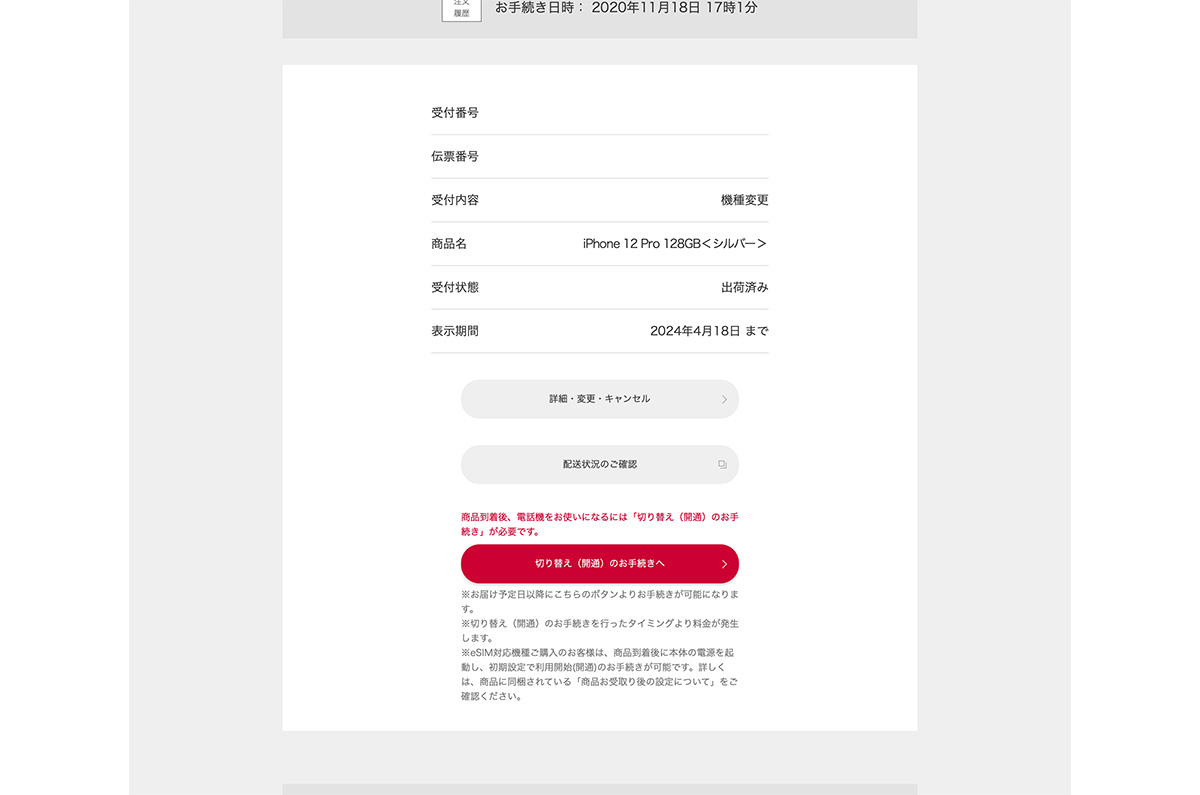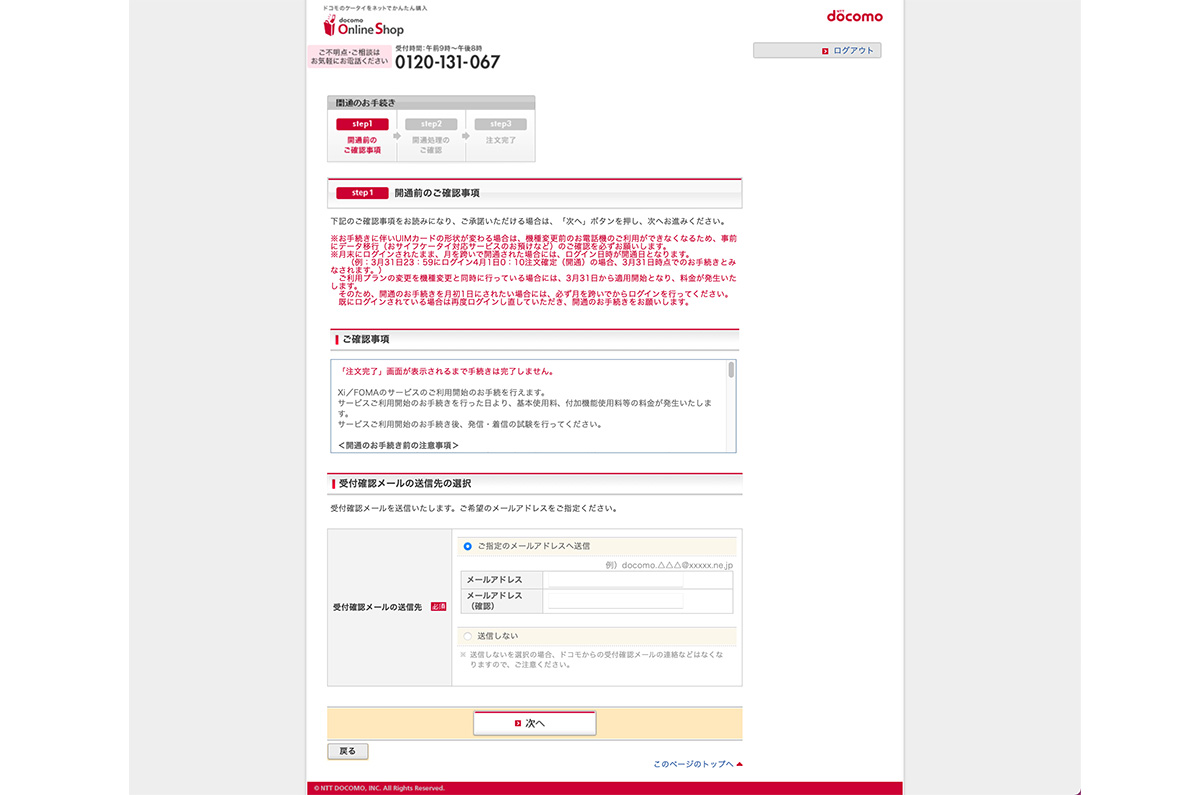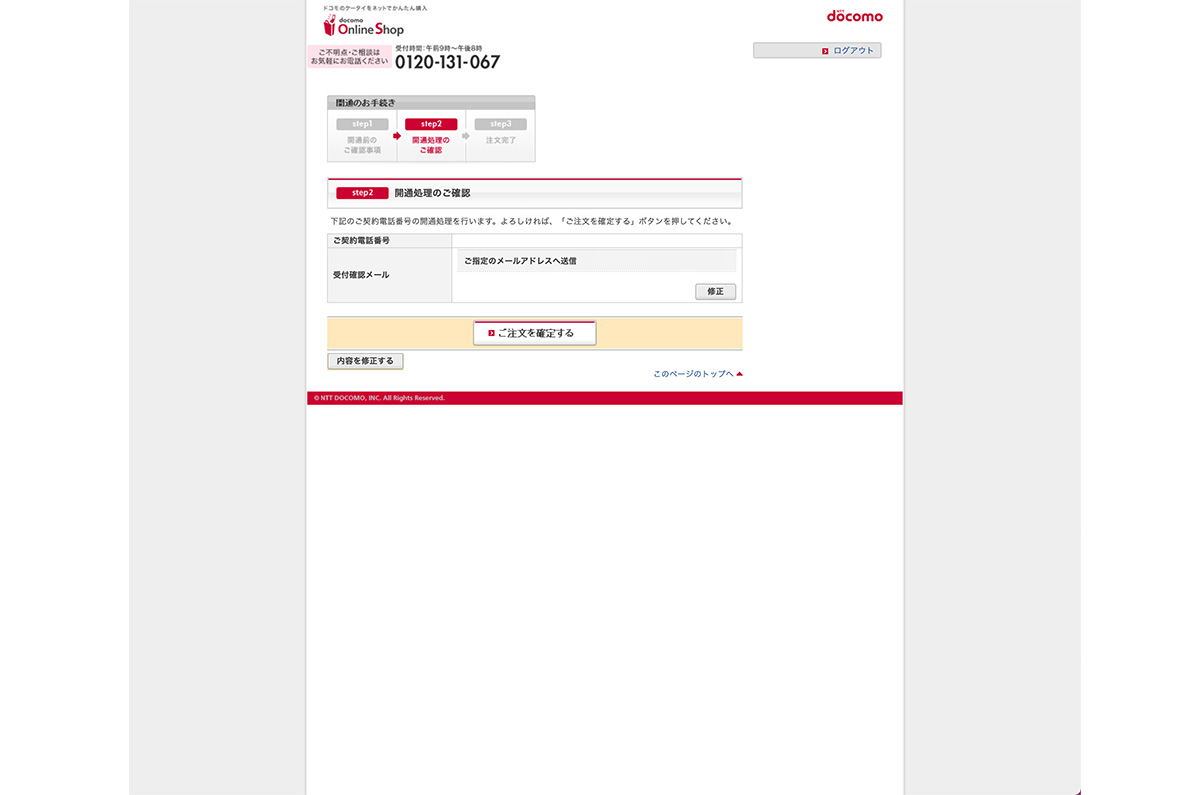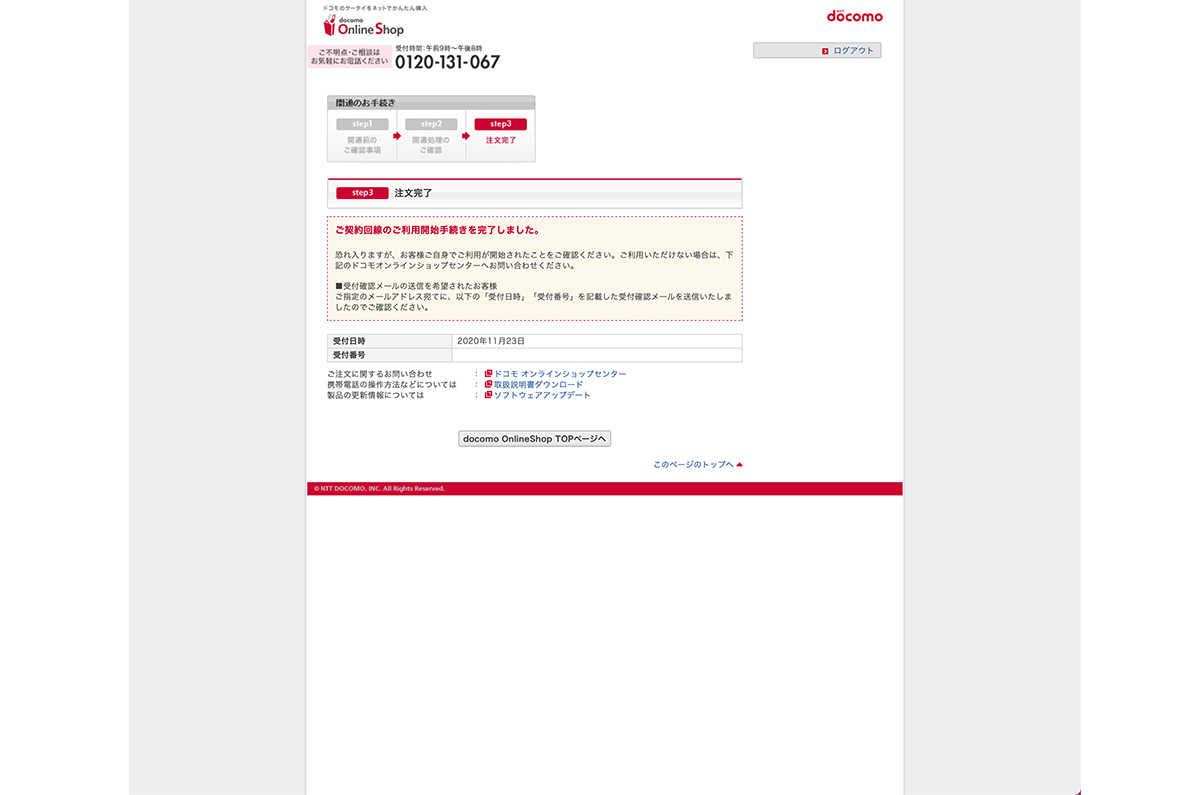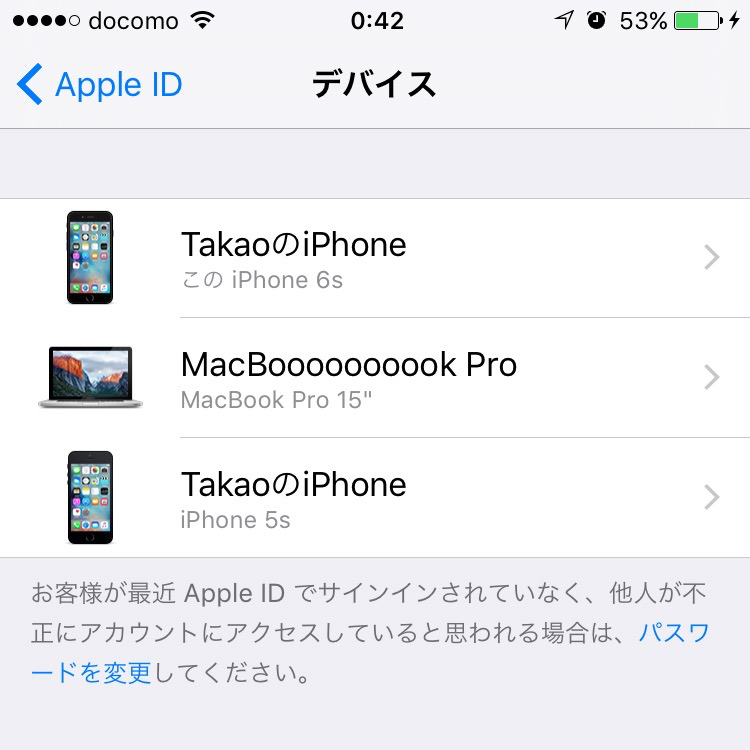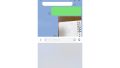ドコモオンラインショップで購入したiPhone 12シリーズは、ユーザー自身がアクティベート(開通) を行わなければならない。
しかし、このアクティベートの処理は、完了せずにiPhone 12を使用することが可能である。現在使用しているiPhone 12は、本当にアクティベートを完了できているだろうか。
新しいiPhoneが届くと、まず行う作業はSIMカードの挿入だろう。SIMカードは、電話番号などの契約情報が保存されている小さなチップであり、これをiPhoneに挿入することで、通話や通信を行うことが可能となる。
新規で購入した人は、付属のSIMカードを挿入し、これまでお世話になったiPhoneから新しいiPhoneに機種変更を行う人は、新しいiPhoneへカードの差し替えを必要とする。
ここからが問題なのである。iPhoneからiPhoneへ機種変更を行うためにSIMカードを差し替えると、新しいiPhoneは、その時点からドコモの電波を拾うようになる。つまり、アクティベートを完了することなく、通話や通信を使用することが可能になるのだ。
どこが問題なのか?それは、5Gの電波を拾わない点と、手続きが保留状態になっている点である。SIMカードを差し替えた時点では、契約が従来のまま継続された状態で、新しい契約には移行していない。
新しいiPhoneが到着後、ネットワークに関する設定を操作していないにも関わらず、5Gに対応したiPhoneが5Gエリアで5G電波を拾わない。もし、その様な現象を体験しているiPhoneユーザーがいるのであれば、このアクティベートの処理を疑うべきである。
iPhone 12シリーズは、ドコモショップ店頭営業時間外に予約が開始された。その影響もあり、従来までは機種変更にドコモショップを利用していたユーザーがオンラインショップになだれ込み、新しいiPhoneを予約したという話もよく聞く。もし、心当たりのある人は、このアクティベートの手続きを一度確認してみてはいかがだろう。
ドコモオンラインショップで購入したiPhoneを開通手続きする
1. ドコモオンラインショップにログインする
ドコモオンラインショップにログインする。Wi-Fiに接続されていない環境下では、ドコモのネットワーク暗証番号が必要であり、Wi-Fiに接続されている場合には、dアカウントのIDとパスワードが必要となる。

2. 履歴を確認する
手続きを進めるには、「購入履歴・配送状況・予約内容確認」を開き、履歴最上部に表示されている最新の履歴(配送状況) を確認する。そして、「切り替え(開通)のお手続きへ」というボタンを押して先に進む。
3. 「切り替え(開通)のお手続きへ」進む
開通手続きの画面では、確認事項に目を通し、受付確認メールの有無を選択する。
ちなみに、受付メールには開通の連絡が届く。
4. 確認事項に目を通す
「ご注文を確定する」ボタンを押して、開通手続きのオーダーを完了する。
5. 開通処理を進めて手続きを確定する
受付番号をメモするには、iPhoneのスクリーンショット機能(画面を撮影) を使うと便利だ。iPhone 12シリーズでスクリーンショットを撮影するには、ボリュームボタン(上) と、電源ボタンを同時に押す。

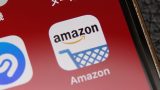
▼iPhone 12シリーズに必ず必要なもの
![[タカブログ] takao.iの思想ブログ始めました。とかいうタイトルはおかしいと思う。](https://yellowcorn.jp/thought/wp-content/uploads/2017/06/1498656865-df6083f84bc562e3a743bffdf29493a4.png)